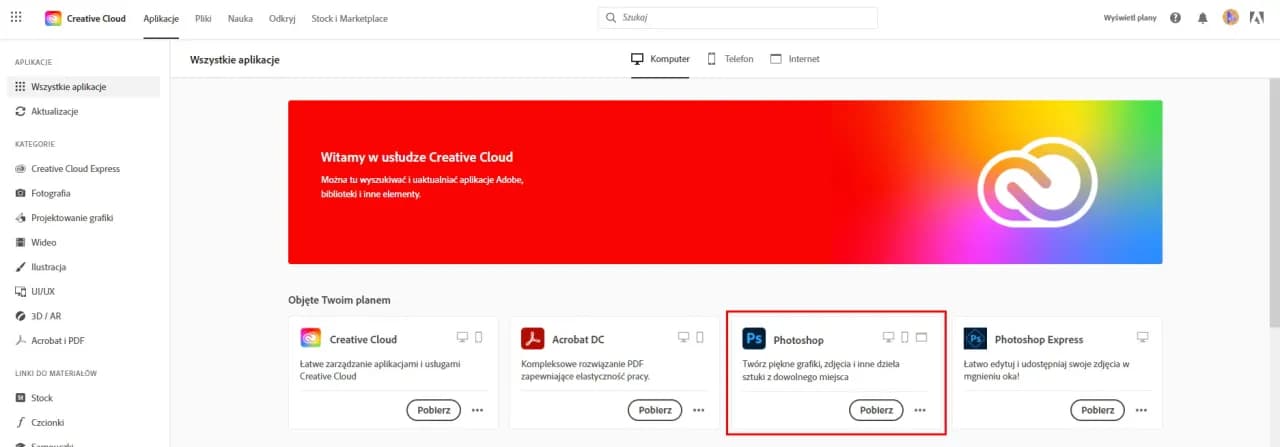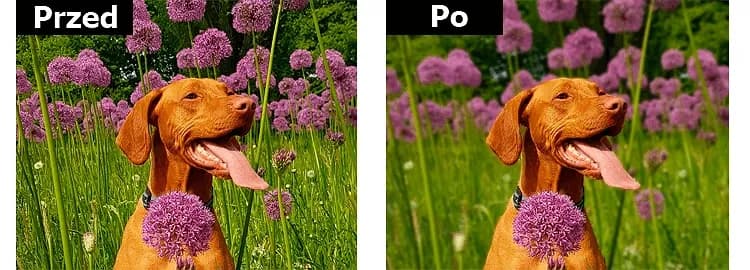Przerabianie zdjęć w Photoshopie to umiejętność, która pozwala na tworzenie profesjonalnych i estetycznych obrazów. W tym artykule przedstawimy kluczowe kroki, które umożliwią Ci efektywną edycję zdjęć oraz uniknięcie najczęstszych błędów, jakie mogą wystąpić podczas pracy w tym programie. Od importowania zdjęć, przez korekcję kolorów, aż po retuszowanie niedoskonałości – każdy z tych procesów jest istotny dla uzyskania najlepszego efektu końcowego.
Przygotowaliśmy dla Ciebie łatwe do zrozumienia instrukcje, które pomogą Ci w pełni wykorzystać możliwości Photoshopa. Niezależnie od tego, czy jesteś początkującym, czy masz już doświadczenie w edytowaniu zdjęć, nasze wskazówki pozwolą Ci podnieść jakość Twoich prac i nadać im unikalny styl.
Najistotniejsze informacje:- Importowanie zdjęć i ustawienie odpowiedniej rozdzielczości to kluczowe pierwsze kroki.
- Korekcja kolorów i ekspozycji za pomocą narzędzi takich jak Poziomy i Krzywe znacząco poprawia jakość zdjęć.
- Retuszowanie niedoskonałości można wykonać przy użyciu narzędzi takich jak Stempel i Pędzel korygujący.
- Dodawanie efektów i filtrów sprawia, że zdjęcia stają się bardziej atrakcyjne wizualnie.
- Optymalizacja pliku i wybór odpowiedniego formatu eksportu są kluczowe dla zachowania jakości obrazu.
- Automatyzacja procesów edycyjnych pozwala zaoszczędzić czas i zwiększa efektywność pracy.
Jak poprawnie importować zdjęcie do Photoshopu i przygotować je do edycji
Aby przerobić zdjęcie w Photoshopie, pierwszym krokiem jest jego importowanie. Otwórz program Photoshop, a następnie wybierz opcję Plik > Otwórz i wskaż zdjęcie, które chcesz edytować. Ważne jest, aby przed rozpoczęciem edycji upewnić się, że zdjęcie jest odpowiednio przygotowane. Warto również utworzyć kopię warstwy, aby mieć oryginalny plik nienaruszony.
Przygotowanie zdjęcia obejmuje także sprawdzenie jego rozdzielczości. Jeśli planujesz wydrukować zdjęcie, powinno mieć co najmniej 300 dpi. Dla publikacji online wystarczająca będzie rozdzielczość 72 dpi. Ustawienie odpowiedniej rozdzielczości zapewnia, że zdjęcie będzie wyglądać dobrze zarówno w wersji cyfrowej, jak i w druku.
Ustawienia rozdzielczości zdjęcia dla druku lub publikacji online
Rozdzielczość zdjęcia jest kluczowym elementem, który wpływa na jego jakość. Dla zdjęć przeznaczonych do druku, rozdzielczość 300 dpi jest standardem, który zapewnia wyraźny i szczegółowy obraz. Natomiast dla zdjęć, które będą wyświetlane w Internecie, wystarczy rozdzielczość 72 dpi. Ustawienie odpowiedniej rozdzielczości przed rozpoczęciem edycji pozwala uniknąć problemów z jakością obrazu w późniejszym etapie.
Tworzenie kopii warstwy dla bezpieczeństwa oryginalnego pliku
Tworzenie kopii warstwy to ważny krok, który pozwala na ochronę oryginalnego pliku przed niezamierzonymi zmianami. Aby to zrobić, wystarczy kliknąć prawym przyciskiem myszy na warstwę w panelu warstw i wybrać opcję Duplikuj warstwę. Dzięki temu możesz swobodnie eksperymentować z edycją, mając jednocześnie oryginalną wersję zdjęcia na wypadek, gdyby była potrzebna. To rozwiązanie jest szczególnie przydatne w przypadku bardziej skomplikowanych projektów graficznych.
Jak dostosować kolory i ekspozycję zdjęcia w Photoshopie
Poprawa kolorów i ekspozycji zdjęcia jest kluczowym krokiem w procesie jak przerobić zdjęcie w Photoshopie. W Photoshopie dostępne są różne narzędzia, które umożliwiają precyzyjne dostosowanie kolorów oraz jasności obrazu. Dzięki tym funkcjom możesz uzyskać bardziej żywe i atrakcyjne zdjęcia, które przyciągną wzrok. W tej sekcji omówimy najważniejsze narzędzia do korekcji kolorów oraz techniki dostosowywania ekspozycji.
Wykorzystanie odpowiednich narzędzi do korekcji kolorów pozwala na znaczną poprawę jakości zdjęć. W Photoshopie dostępne są takie narzędzia jak Poziomy (Ctrl + L) i Krzywe (Ctrl + M), które umożliwiają precyzyjne dostosowanie cieni, półtonów i świateł. Poprzez manipulację tymi ustawieniami można osiągnąć pożądany efekt, który najlepiej odda charakter fotografii. Warto również zwrócić uwagę na Balans kolorów (Ctrl + B), który umożliwia korekcję temperatury barwowej oraz nasycenia kolorów.
Używanie narzędzi do korekcji kolorów i ich wpływ na zdjęcie
Narzędzia do korekcji kolorów, takie jak Poziomy i Krzywe, mają ogromny wpływ na końcowy efekt zdjęcia. Dzięki nim możesz precyzyjnie dostosować jasność i kontrast, co pozwala na wydobycie szczegółów z cieni oraz nadanie zdjęciu głębi. W przypadku użycia narzędzia Krzywe, masz możliwość ręcznego dostosowania krzywej tonalnej, co daje większą kontrolę nad efektami kolorystycznymi. Te narzędzia są niezbędne, aby uzyskać profesjonalny wygląd zdjęć.Jak wykorzystać Filtr Camera Raw do zaawansowanej edycji
Filtr Camera Raw to potężne narzędzie, które pozwala na zaawansowane dostosowywanie kolorów i ekspozycji zdjęć. Umożliwia on edytowanie zdjęć w formacie RAW, co pozwala na zachowanie większej ilości informacji o obrazie. W Camera Raw możesz korzystać z opcji takich jak ekspozycja, kontrast, nasycenie oraz balans bieli, co pozwala na uzyskanie idealnych rezultatów. To narzędzie jest szczególnie przydatne dla fotografów, którzy chcą uzyskać pełną kontrolę nad swoimi zdjęciami.
Jak skutecznie retuszować zdjęcia i poprawiać niedoskonałości
Retuszowanie zdjęć to kluczowy element procesu jak przerobić zdjęcie w Photoshopie, który pozwala na usunięcie niedoskonałości i poprawienie ogólnego wyglądu fotografii. W tym etapie możesz skorzystać z różnych narzędzi dostępnych w Photoshopie, które ułatwiają poprawę jakości obrazu. Dzięki zastosowaniu odpowiednich technik retuszu, możesz uzyskać bardziej profesjonalny efekt, eliminując niechciane plamy, zarysowania czy inne defekty.
Ważne jest, aby znać najczęstsze problemy, które mogą wystąpić podczas edycji zdjęć, oraz metody ich rozwiązania. Często spotykane niedoskonałości, takie jak kurz na obiektywie czy przebarwienia skóry, mogą być łatwo usunięte przy użyciu narzędzi do retuszu. W tej sekcji omówimy konkretne techniki usuwania plam oraz sposoby na poprawę efektu czerwonych oczu, które są powszechnym problemem w fotografiach.
Techniki usuwania plam i przebarwień na zdjęciach
Aby skutecznie usunąć plamy i przebarwienia na zdjęciach, można skorzystać z narzędzi takich jak Stempel (S), Pędzel korygujący (J) oraz Łatka. Narzędzie Stempel pozwala na skopiowanie fragmentu obrazu i nałożenie go na miejsce, które wymaga poprawy. Pędzel korygujący jest idealny do usuwania drobnych niedoskonałości, ponieważ automatycznie dopasowuje teksturę i kolor. Łatka natomiast pozwala na bardziej zaawansowane retusze, łącząc różne obszary obrazu w jeden spójny element.Jak poprawić efekt czerwonych oczu w łatwy sposób
Usuwanie efektu czerwonych oczu jest prostym procesem, który można wykonać przy użyciu narzędzia Red Eye Tool. Aby skorzystać z tej funkcji, wystarczy wybrać narzędzie w pasku narzędzi i kliknąć na obszarze czerwonych oczu na zdjęciu. Program automatycznie dostosuje kolor, eliminując niepożądany efekt. To szybkie i skuteczne rozwiązanie, które znacząco poprawia wygląd portretów.

Jak dodawać efekty i filtry, aby nadać zdjęciu styl
Dodawanie efektów i filtrów to świetny sposób na nadanie zdjęciom unikalnego charakteru. W Photoshopie dostępnych jest wiele opcji, które pozwalają na kreatywną edycję i przekształcanie zdjęć w dzieła sztuki. Dzięki zastosowaniu odpowiednich filtrów możesz zmienić atmosferę zdjęcia, nadając mu nowy wymiar. Efekty świetlne, winietowanie czy filtry artystyczne to tylko niektóre z możliwości, które warto wykorzystać.
Wybór odpowiednich efektów i filtrów może znacznie poprawić estetykę zdjęcia. Na przykład, filtry artystyczne pozwalają na stworzenie efektu malarskiego, podczas gdy winietowanie dodaje głębi i skupia uwagę na głównym obiekcie. Dzięki tym technikom możesz łatwo wzbogacić swoje zdjęcia, nadając im niepowtarzalny styl i osobowość. W kolejnych sekcjach przyjrzymy się bliżej konkretnym efektom i technikom ich stosowania.
Wykorzystanie filtrów artystycznych do kreatywnej edycji
Filtry artystyczne w Photoshopie to potężne narzędzie, które pozwala na kreatywną edycję zdjęć. Popularne filtry, takie jak Akwarela, Impasto czy Olejny, mogą nadać zdjęciom wygląd malarskich dzieł sztuki. Używając tych filtrów, możesz przekształcić zwykłe zdjęcie w coś wyjątkowego, co przyciąga wzrok. Warto eksperymentować z różnymi filtrami, aby znaleźć ten, który najlepiej oddaje zamierzony styl i atmosferę obrazu.
Jak zastosować winietowanie i gradienty dla głębi obrazu
Winietowanie to technika, która polega na przyciemnieniu krawędzi zdjęcia, co pomaga skupić uwagę na centralnym obiekcie. Aby zastosować winietowanie w Photoshopie, wystarczy użyć opcji Winietowanie w menu Filtr. Możesz dostosować intensywność i promień efektu, aby uzyskać pożądany rezultat. Gradienty z kolei dodają głębi, tworząc płynne przejścia między kolorami. Aby je zastosować, użyj narzędzia Gradient, wybierając odpowiednie kolory i ustawienia, co pozwoli na tworzenie efektów trójwymiarowych.
Jak zwiększyć ostrość zdjęcia i optymalizować plik do publikacji
Ostrość zdjęcia jest kluczowym elementem, który wpływa na jego jakość i atrakcyjność. Aby przerobić zdjęcie w Photoshopie, warto skorzystać z różnych technik wyostrzania, które pozwalają na uzyskanie wyraźniejszego obrazu. Używając opcji takich jak Filtr > Wyostrzanie > Maska wyostrzająca, można precyzyjnie dostosować poziomy ostrości, co pozwala na podkreślenie detali i poprawienie ogólnego wyglądu fotografii. Pamiętaj, aby nie przesadzić z wyostrzaniem, aby uniknąć nienaturalnych efektów.
Optymalizacja pliku to kolejny ważny krok, który pozwala na przygotowanie zdjęcia do publikacji. W zależności od tego, czy chcesz opublikować zdjęcie w Internecie, czy wydrukować je, musisz wybrać odpowiedni format pliku. Na przykład, format JPEG jest idealny do publikacji online z uwagi na mniejsze rozmiary plików, podczas gdy TIFF jest lepszym wyborem do druku, ponieważ zachowuje więcej szczegółów i jakości obrazu. Dostosowanie rozmiaru zdjęcia oraz wybór odpowiedniego formatu pozwoli na uzyskanie najlepszej jakości przy zachowaniu optymalnej wielkości pliku.
Ustawienia wyostrzania zdjęcia dla lepszej jakości
W Photoshopie dostępne są różne techniki wyostrzania, które mogą znacznie poprawić jakość zdjęcia. Narzędzie Maska wyostrzająca pozwala na precyzyjne dostosowanie parametrów, takich jak ilość, promień i próg. Ustawiając odpowiednie wartości, możesz skupić się na podkreśleniu detali w wybranych obszarach zdjęcia, co sprawi, że obraz stanie się bardziej wyrazisty. Ważne jest, aby stosować wyostrzanie z umiarem, aby uniknąć efektu szumów i artefaktów.Jak wybrać odpowiedni format pliku do eksportu zdjęcia
Wybór odpowiedniego formatu pliku jest kluczowy dla zachowania jakości zdjęcia po edycji. Format JPEG jest najczęściej stosowany do publikacji w Internecie, ponieważ oferuje dobry balans między jakością a rozmiarem pliku. Z kolei PNG jest idealny do obrazów z przezroczystościami, a TIFF jest preferowany w druku, gdyż zachowuje więcej danych o obrazie. Warto znać różnice między tymi formatami, aby wybrać ten, który najlepiej odpowiada Twoim potrzebom.
| Format | Zalety | Najlepsze zastosowanie |
| JPEG | Mały rozmiar pliku, dobra jakość | Strony internetowe, media społecznościowe |
| PNG | Obsługuje przezroczystość, wysoka jakość | Grafika internetowa, logotypy |
| TIFF | Wysoka jakość, brak strat | Druk, archiwizacja |
Jak automatyzować proces edycji zdjęć w Photoshopie
Automatyzacja edycji zdjęć w Photoshopie to doskonały sposób na zaoszczędzenie czasu, zwłaszcza gdy musisz przetworzyć dużą liczbę obrazów. Dzięki funkcjom takim jak akcje i Image Processor, możesz zautomatyzować rutynowe zadania, co pozwala na bardziej efektywną pracę. Tworzenie akcji to proces, w którym nagrywasz sekwencję działań, które chcesz zastosować do innych zdjęć, co znacznie przyspiesza cały proces edycyjny.
Korzyści płynące z automatyzacji obejmują nie tylko oszczędność czasu, ale także spójność w edycji. Dzięki zastosowaniu akcji, możesz mieć pewność, że każde zdjęcie zostanie przetworzone w ten sam sposób, co jest szczególnie istotne w przypadku projektów wymagających jednolitego stylu. Automatyzacja pozwala również na łatwe wprowadzenie poprawek do wielu zdjęć jednocześnie, co zwiększa efektywność Twojej pracy.
Tworzenie akcji do seryjnej edycji wielu zdjęć
Aby stworzyć akcję do seryjnej edycji zdjęć w Photoshopie, zacznij od otwarcia panelu Akcje. Następnie kliknij na ikonę nowej akcji i rozpocznij nagrywanie. Wykonuj wszystkie kroki edycyjne, które chcesz zastosować, a następnie zatrzymaj nagrywanie. Po zapisaniu akcji, możesz ją łatwo zastosować do innych zdjęć, co znacznie przyspiesza proces edycji.
Jak wykorzystać Image Processor do efektywnej obróbki
Image Processor to narzędzie, które pozwala na jednoczesne przetwarzanie wielu zdjęć w Photoshopie. Aby z niego skorzystać, wybierz Plik > Automatyzacja > Image Processor. Możesz wybrać folder z obrazami, ustawić formaty eksportu oraz zastosować akcje, które wcześniej stworzyłeś. To narzędzie jest idealne do przetwarzania dużych zbiorów zdjęć, co oszczędza czas i wysiłek.
Czytaj więcej: Ile kosztuje dobry aparat fotograficzny? Ceny, które zaskakują
Jak wykorzystać sztuczną inteligencję w edycji zdjęć w Photoshopie
W miarę jak technologia się rozwija, sztuczna inteligencja (AI) staje się coraz bardziej integralną częścią procesów edycyjnych w programach takich jak Photoshop. Dzięki funkcjom opartym na AI, możesz teraz automatycznie poprawiać zdjęcia, eliminować niedoskonałości i dostosowywać kolory w sposób, który wcześniej wymagałby znacznie więcej czasu i umiejętności. Na przykład, funkcja Adobe Sensei wykorzystuje algorytmy AI do analizy zdjęć i sugerowania najlepszych ustawień, co pozwala na szybsze osiąganie profesjonalnych efektów.
Warto również zwrócić uwagę na narzędzia do inteligentnego retuszu, które potrafią automatycznie rozpoznać i usunąć plamy, zmarszczki czy inne niedoskonałości, co znacznie ułatwia proces edycji. W przyszłości możemy spodziewać się jeszcze bardziej zaawansowanych rozwiązań, które będą w stanie uczyć się na podstawie Twojego stylu edycji, co pozwoli na jeszcze szybsze i bardziej spersonalizowane procesy. Integracja AI w edycji zdjęć to z pewnością kierunek, który warto śledzić, aby wykorzystać pełen potencjał dostępnych narzędzi.